ネットワーク接続の場合
プリンタードライバーをインストールする
メモ
以下の手順は、PSプリンタードライバーのインストールを例にしています。
-
プリンターとパソコンが接続され、電源が入っていることを確認します。
完全に起動すると操作パネルに[オンライン]と表示されます。
-
付属の「ソフトウェアDVD-ROM」をパソコンに挿入します。
-
デスクトップの[OKI]アイコンをダブルクリックします。
-
[Drivers]>[PS]>[Installer for OSX]をダブルクリックします。
-
パソコンの管理者の名前とパスワードを入力し、[OK]をクリックします。
画面に表示される指示に従って、インストールを完了します。
Bonjour を使用してプリンターを登録する
-
パソコンのアップルメニューから[システム環境設定]を選択します。
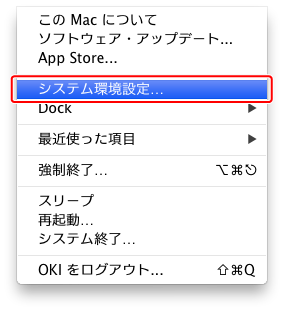
-
[プリントとスキャン]をクリックします。
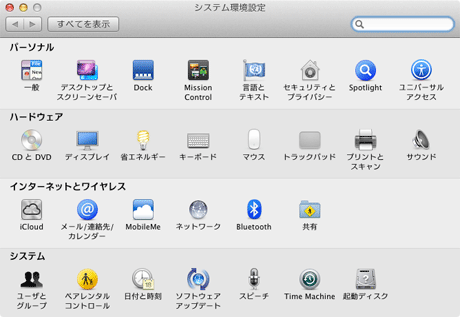
-
[+]をクリックします。
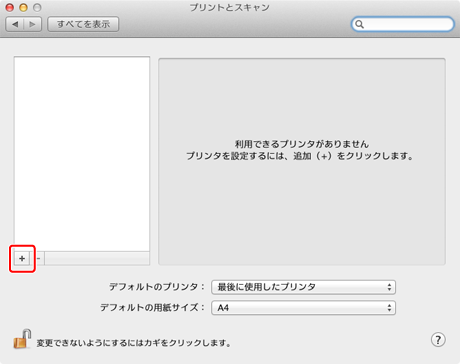
-
[デフォルト]をクリックします。
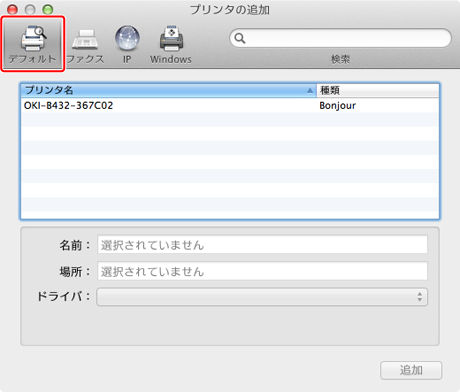
-
[種類]が[Bonjour]であるプリンターを選択し、[OKI B432(PS)]が[ドライバ]に表示されていることを確認します。
-
[追加]をクリックします。
メモ
プリンターの名前は、「OKI-B432(MACアドレスの下6桁)」の形で表示されます。
MACアドレスは、ネットワークの設定情報(NetworkInformation)やWebページの[プリンター名]に表示されています。
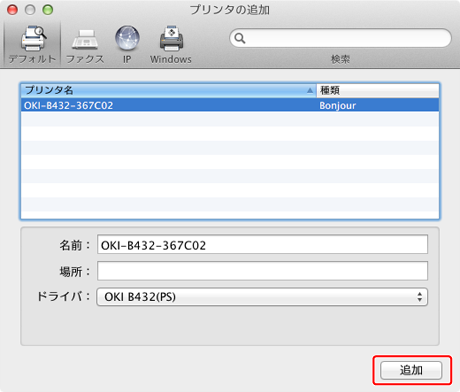
-
プリンターのリストに追加したプリンター名が表示されたことを確認します。
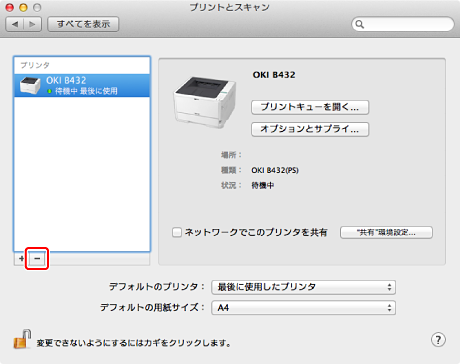
-
[種類]に、追加したプリンターの名が正しく表示されていることを確認し、[プリントとスキャン]を閉じます。
注
PSプリンタードライバーでは、プリンタードライバーがPPDファイルを正しく読み込まないとプリンター名が正しく表示されません。この場合は、プリンターを一旦削除し、再度プリンターを登録してください。
-
テスト印刷をするために、[プリントキューを開く]をクリックします。
-
[プリンタ]メニューから[テストページをプリント]を選択します。
-
「ソフトウェアDVD-ROM」をパソコンから取り出します。
インストールを完了します。
TCP/IP プロトコルを利用してプリンターを登録する
以下の説明は、下記の環境を例にしています。
-
OS
Mac OS X 10.7
-
プリンター
B432dnw
-
IPアドレス
192.168.0.3(パソコン*)、192.168.0.2(プリンター)
-
サブネットマスク
255.255.255.0
-
ゲートウェイアドレス
192.168.0.1
* パソコンのIPアドレスについては、ネットワーク管理者に確認してください。
注
-
IPアドレスの設定を間違えると、ネットワークに接続できなくなることがあります。社内のネットワーク管理者や、インターネット接続しているプロバイダーに、プリンターに設定できるIPアドレスなどを確認してください。
-
ネットワーク上に存在するサーバー(DHCP など)は、ご使用のネットワーク環境によって異なります。社内のネットワーク管理者や、インターネット接続しているプロバイダーやルーターメーカーに確認してください。
-
セットアップにはパソコンの管理者権限が必要です。
メモ
パソコン1台とプリンター1台を接続するような小規模ネットワークでは、次のように設定してください(「RFC1918」による)。
-
パソコン
IPアドレス : 192.168.0.1~254 のいずれか
サブネットマスク : 255.255.255.0
ゲートウェイアドレス : 0.0.0.0(使用しません)
DNS : 使用しません
-
プリンター
IPアドレス : 192.168.0.1~254 のいずれか(パソコンと異なるもの)
サブネットマスク : 255.255.255.0
ゲートウェイアドレス : 192.168.0.1
DHCPを使用する : チェックしない
LAN : ショウキボ
-
パソコンのアップルメニューから[システム環境設定]を選択します。
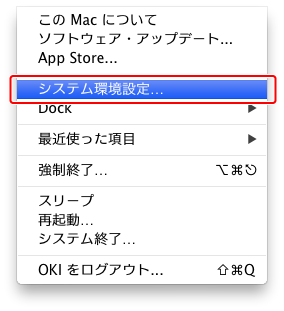
-
[プリントとスキャン]をクリックします。
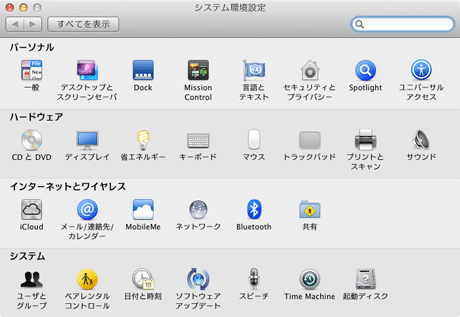
-
[+]をクリックします。
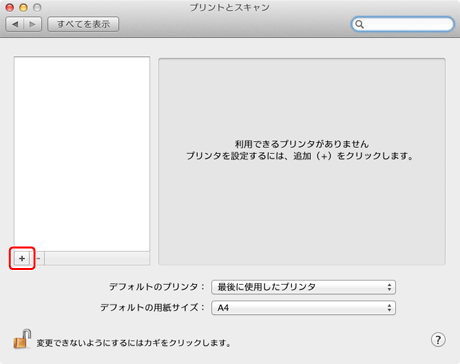
-
[IP]をクリックします。
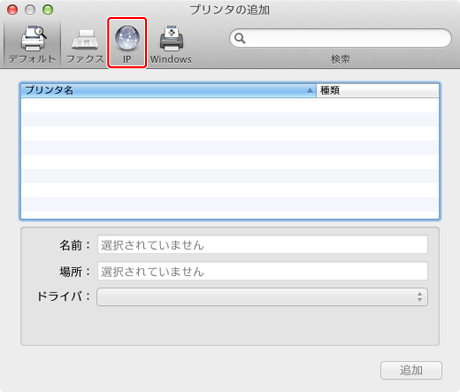
-
[プロトコル]で[LPD (Line Printer Daemon)]を選択します。
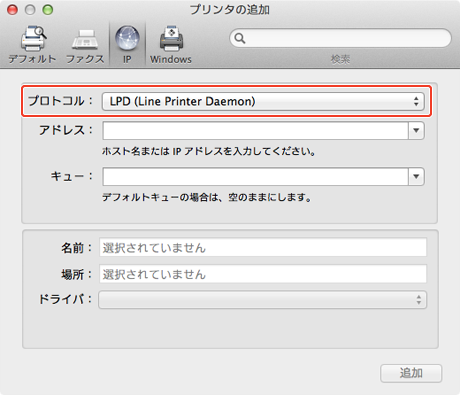
-
プリンターのIPアドレスを入力し、[OKI B432(PS)]が[ドライバ]に表示されていることを確認し、[追加]をクリックします。
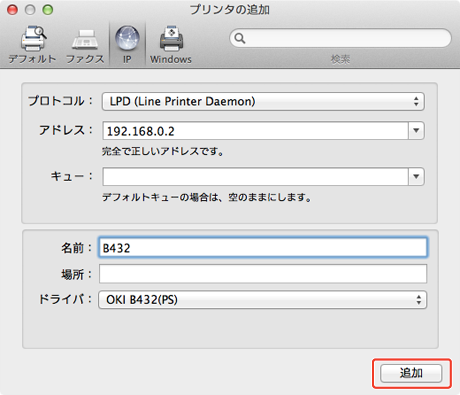
-
プリンターのリストに追加したプリンター名が表示されたことを確認し、[プリントとスキャン]を閉じます。
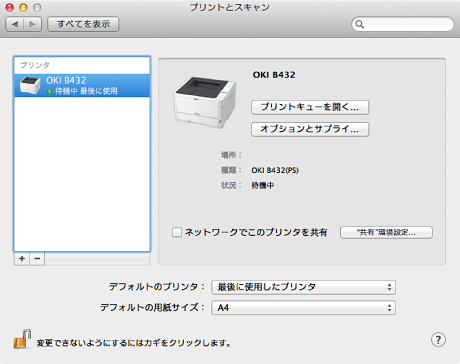
-
テスト印刷をするために、[プリントキューを開く]をクリックします。
-
[プリンタ]メニューから[テストページをプリント]を選択します。
-
「ソフトウェアDVD-ROM」をパソコンから取り出します。
インストールを完了します。

